請注意::這篇文章的翻譯只是為了方便而提供。譯文透過翻譯軟體自動建立,可能沒有經過校對。因此,這篇文章的英文版本應該是包含最新資訊的管理版本。你可以在這裡存取這些內容。
排除將 LinkedIn 頁面連接到 HubSpot 社交工具的問題
上次更新時間: 2025年9月26日
將 LinkedIn 帳戶連接到 HubSpot 時,您的公司頁面可能不會顯示為選項。這可能發生在以下情況:
- 如果您的 LinkedIn 帳戶沒有頁面的必要權限。
- 如果在為 HubSpot 社交工具授權 LinkedIn 權限時發生連接問題。
檢視您的 LinkedIn 頁面管理權限
如果在連接 LinkedIn 帳戶到 HubSpot 時沒有看到您的頁面,通常表示您沒有必要的權限:
為確保您能將您的頁面連接到 HubSpot,請確認您的 LinkedIn 帳戶擁有必要的 LinkedIn 頁面管理權限:
- 登入您的 LinkedIn 帳戶。
- 在右上方,按一下您的個人檔案圖片,然後在「管理」部分,選擇您的頁面。
- 在左側功能表中,按一下設定。
- 在右側面板中,按一下管理管理員。

- 在「頁面 管理員」標籤中,找到您的 LinkedIn 使用者,並確認您被列為「超級管理員」。如果您未被列為 LinkedIn 超級管理員,則需要申請 LinkedIn 頁面的管理員存取權限。
- 授予管理權限後,導航回到您的 HubSpot 帳戶,並 重新連接您的 LinkedIn 帳戶。
重新設定您的 HubSpot 社交工具連線
如果您擁有必要的 LinkedIn 頁面權限,但仍然看不到您的頁面,可能是在將 LinkedIn 帳戶新增至 HubSpot 時發生了連線問題。要解決問題,請按照步驟重設您的連線。
- 在瀏覽器中開啟一個新的隱身或私人視窗。
- 登入您的 HubSpot 帳戶。
- 在你的 HubSpot 帳戶中,點擊頂端導覽列中的settings「設定圖示」。
- 在左側功能表中,導覽到行銷>社交。
- 在「帳戶」標籤上,將滑鼠移至您的LinkedIn 帳戶,然後按一下「中斷連線」。
- 登入您的 LinkedIn 帳戶以重設 HubSpot 社交工具連線:
- 確保您有連接至 HubSpot 的 LinkedIn 公司頁面的Super Admin 權限。
- 在右上方,按一下您的個人檔案圖片,然後選擇「設定與隱私」。
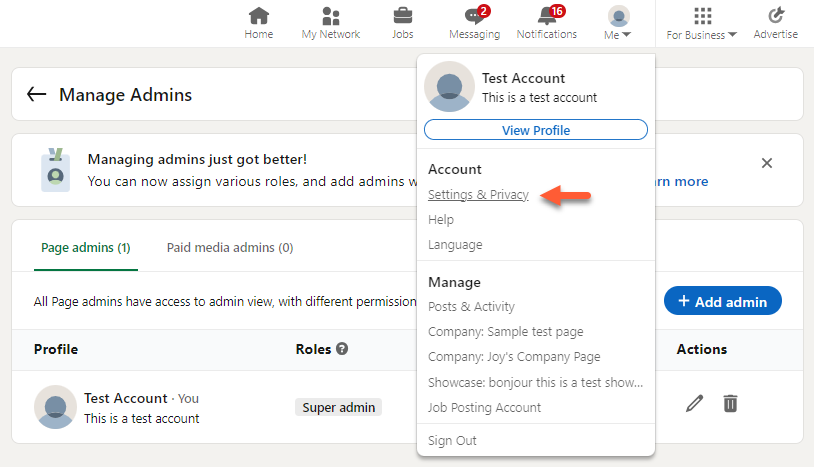
- 在左側欄中,按一下資料隱私。
- 向下捲動至「其他應用程式」部分。然後按一下允許的服務。
- 在 HubSpot 或 HubSpot Social v2 部分,按一下 移除。
- 導航回您的 HubSpot 帳戶,並重新連線您的 LinkedIn 帳戶。

Social
你的意見回饋對我們相當重要,謝謝。
此表單僅供記載意見回饋。了解如何取得 HubSpot 的協助。
